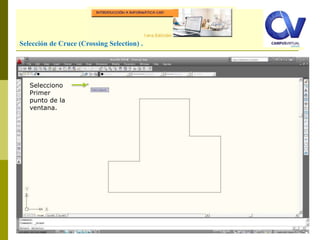Modos de selección de objetos.
- 1. Barra Modify. Modos de Selección de Objetos.
- 2. Comando: LINE Conjunto de Selección. Para permitirle agrupar varios objetos y así poder modificarlos todos al mismo tiempo. Por ejemplo, si quisiera borrar varias líneas, podría presionar E, luego ENTER, elegir una línea, oprimir de nuevo ENTER y repetir el proceso hasta terminar con todas . Otra forma sería oprimir E seguida por ENTER y posteriormente elegir las líneas, una por una , hasta que todas estén seleccionadas, para finalmente presionar ENTER. Al seleccionar un grupo de objetos, habrá creado un conjunto de selección. Aclaración: E es el atajo del comando Erase (Borrar) que se encuentra en la barra Modify (Modificar) NO OLVIDE PRESIONAR ENTER CUANDO TERMINE DE ELEGIR LOS OBJETOS QUE DESEA. AutoCAD 2010
- 3. Comando: LINE Hay dos tipos de ventana muy diferentes que puede usar. 1. Selección de Cruce (Crossing Selection) . Si la ventana se crea desde la derecha hacia la izquierda, entonces es una Selección de Cruce. Se llama así porque cualquier objeto que cruce el borde de la ventana (o estè dentro de ella), es incluido en el conjunto de selección. Esta ventana se representa como un rectángulo con borde punteado. 2. Selección de Ventana (Window Selection). Por otro lado, si la ventana comienza de izquierda a derecha, se genera una Selección de Ventana. Usando este método usted sólo agregará al conjunto aquellos objetos que están completamente dentro del rectángulo. Se representa en pantalla como un rectángulo con línea continua. La diferencia es muy importante. AutoCAD 2010
- 4. Comando: LINE En resumen: AutoCAD 2010 DIRECCIÓN Izquierda a Derecha. NOMBRE Selección de Ventana APARIENCIA Continua (AZUL) EFECTO Elige sólo los objetos que están completamente dentro de la ventana. DIRECCIÓN Derecha a Izquierda. NOMBRE Selección de Ventana APARIENCIA PUNTEADA (VERDE) EFECTO Selecciona cualquier objeto que cruce el borde de la ventana o que se encuentre dentro de ella.
- 5. Comando: LINESelección de Cruce (Crossing Selection) . Selecciono Primer punto de la ventana.
- 6. Comando: LINESelección de Cruce (Crossing Selection) . Selecciono Segundo punto de la ventana.
- 7. Comando: LINESelección de Cruce (Crossing Selection) . El dibujo seleccionado queda con línea discontinua su contorno.
- 8. Comando: LINESelección de Cruce (Crossing Selection) . Al dar ENTER el dibujo seleccionado queda borrado del área de dibujo.
- 9. Comando: LINESelección de Ventana (Window Selection). Selecciono Primer punto de la ventana.
- 10. Comando: LINESelección de Ventana (Window Selection). Selecciono Segundo punto de la ventana.
- 11. Comando: LINESelección de Ventana (Window Selection). La porción de dibujo que fue seleccionado queda con línea discontinua su contorno.
- 12. Comando: LINESelección de Ventana (Window Selection). Al dar ENTER la porción de dibujo seleccionado queda borrado del área de dibujo.